その他の便利な機能
履歴メニュー
デバイスやアカウントに接続した履歴を3件まで保存。よく使う接続先にかんたんに接続できます。
-
※
2021年9月現在。
-
※
動作例はPowerShot G1 X Mark IIIとiOSの端末によるものです。
-
※
表示画面は、端末やOS、アプリケーションのバージョンにより異なります。
-
※
再接続を行う場合は、接続方法、ネットワークの設定が不要となります。
タッチアクションの操作方法
画面をドラッグするだけで、それぞれの方向に登録してある機能を、かんたんに呼び出すことができます。
-
※
2021年9月現在。
-
※
動作例はPowerShot G1 X Mark IIIとiOSの端末によるものです。
-
※
表示画面は、端末やOS、アプリケーションのバージョンにより異なります。
NFC
カメラと端末の接続がスムーズに行えるNFC対応。NFC搭載のAndroid™端末(4.0以降)となら、アイコンをかざすだけで接続できます。Camera Connectがインストールされていない場合は、端末にアプリダウンロードサイトが表示されるため、アプリのインストールが快適に行えます。
[カメラの電源OFF/撮影モードに設定している場合]
-
※
2021年9月現在。
-
※
動作例はPowerShot G1 X Mark IIIとiOSの端末によるものです。
-
※
表示画面は、端末やOS、アプリケーションのバージョンにより異なります。
-
※
Android™ OS 4.0未満は非サポート、また、Felicaのみの端末は対応しておりません。
[再生モードの場合]
-
※
2021年9月現在。
-
※
動作例はPowerShot G1 X Mark IIIとiOSの端末によるものです。
-
※
表示画面は、端末やOS、アプリケーションのバージョンにより異なります。
-
※
Android™ OS 4.0未満は非サポート、また、Felicaのみの端末は対応しておりません。


![1 本体側面の[Wi-Fi]ボタンを押して、Wi-Fiメニューを表示すると、過去に接続した履歴が表示されるので、[スマートフォン]を選びます。](/-/media/Project/Canon/CanonJP/Website/support/manual/digitalcamera/wi-fi/g9xmk2/use-easy/image/g9xmk2-use-easy01.jpg?h=620&iar=0&w=890&sc_lang=ja-JP&hash=0C35043C4CD48F87683473EE5CD88E69)
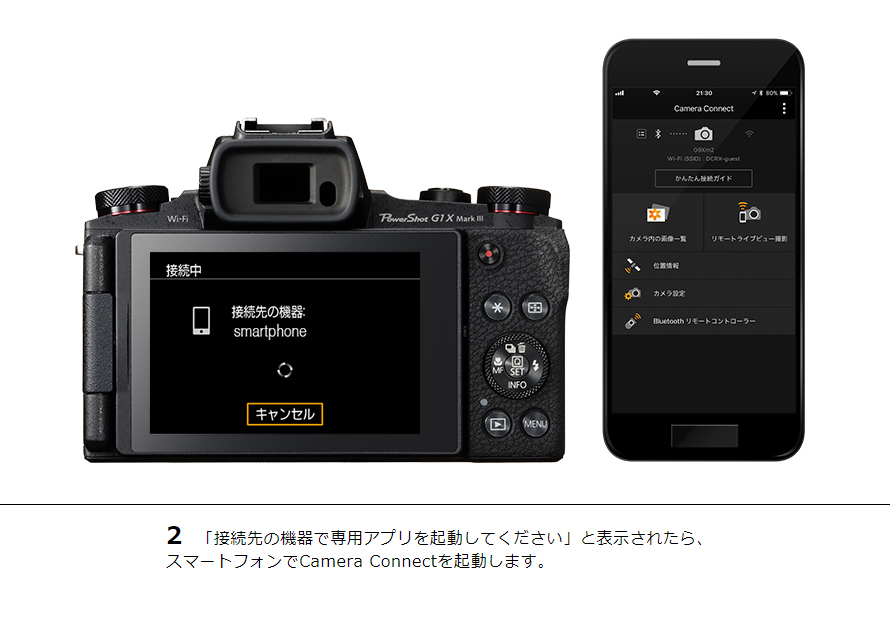
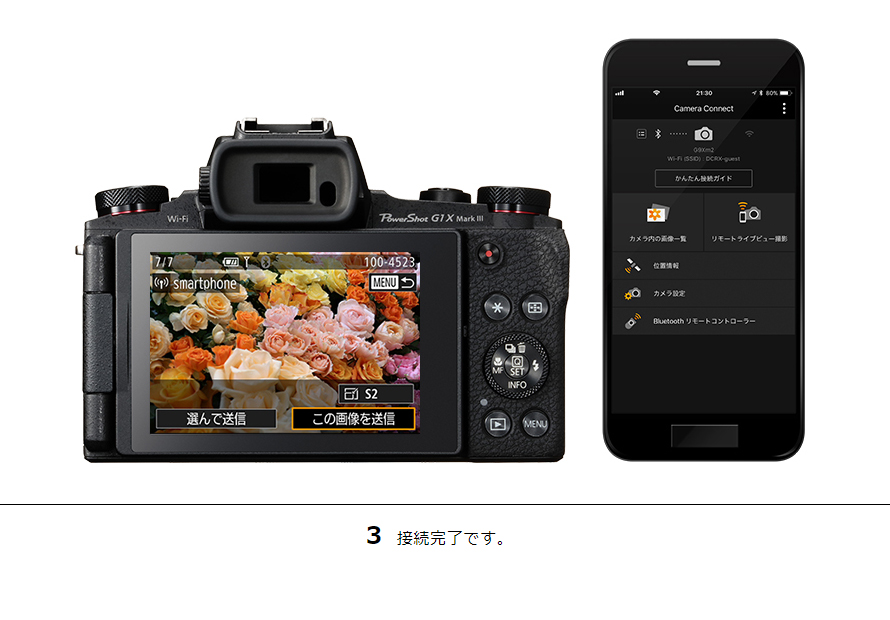
![1 [再生]ボタンを押して、電源を入れます。[MENU]ボタンを押して、再生メニューの[タッチアクション設定]を選びます。](/-/media/Project/Canon/CanonJP/Website/support/manual/digitalcamera/wi-fi/g9xmk2/use-easy/image/g9xmk2-use-easy04.jpg?h=620&iar=0&w=890&sc_lang=ja-JP&hash=686FB1DBF044A38B5C25D23BD30B46B4)
![2 お好きなタッチアクション設定を登録できます。ここでは「左矢印」に[スマートフォンに接続]を登録します。スクロールをして[スマートフォンに接続]を選択すれば登録完了です。登録が終わったら[MENU]ボタンを押し、再生画面に戻ります。](/-/media/Project/Canon/CanonJP/Website/support/manual/digitalcamera/wi-fi/g9xmk2/use-easy/image/g9xmk2-use-easy05.jpg?h=620&iar=0&w=890&sc_lang=ja-JP&hash=83AC3FF8C4A136DFCEDD3CA39528D4DF)
![3 画面を図のようにドラッグすると、[スマートフォンに接続]のアイコンが表示されます。](/-/media/Project/Canon/CanonJP/Website/support/manual/digitalcamera/wi-fi/g9xmk2/use-easy/image/g9xmk2-use-easy06.jpg?h=620&iar=0&w=890&sc_lang=ja-JP&hash=190075B294767A380704DAC50AFD74F1)


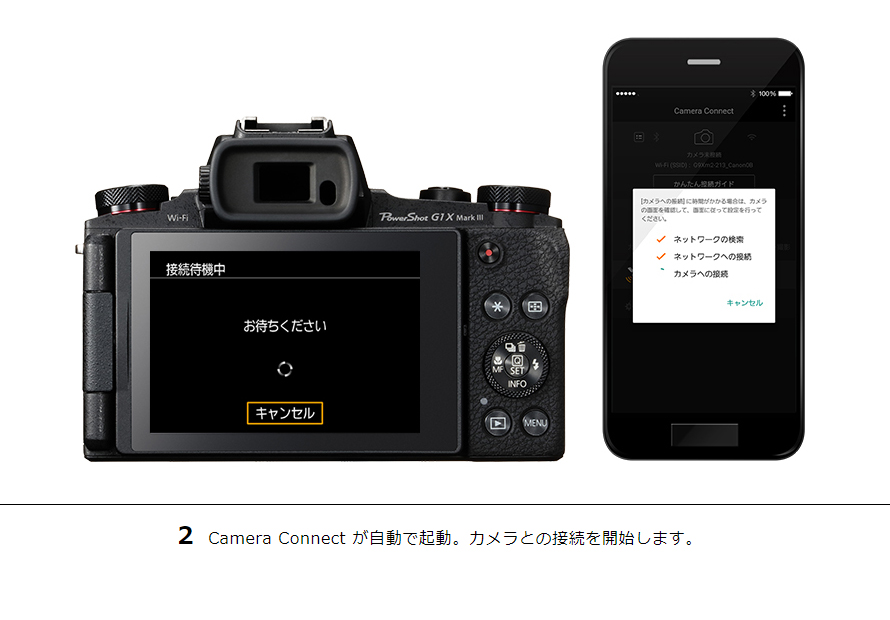
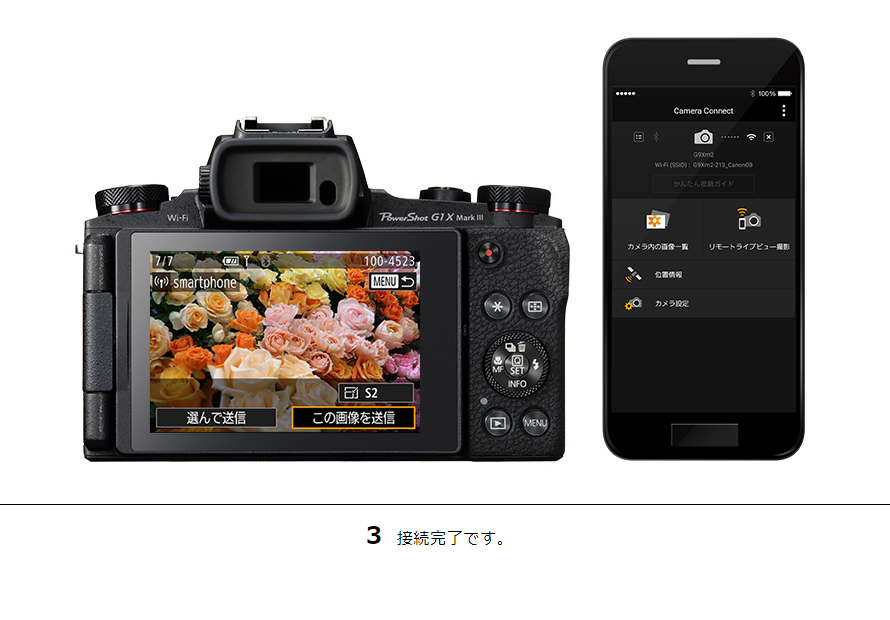

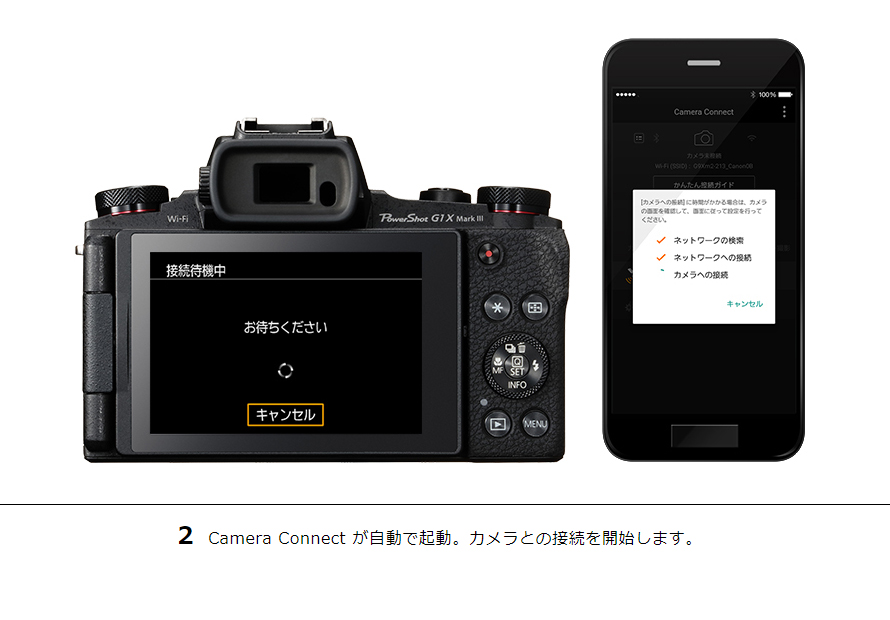
![3 送信したい画像を選んで[MENU]を押し、[OK]を選択します。](/-/media/Project/Canon/CanonJP/Website/support/manual/digitalcamera/wi-fi/g9xmk2/use-easy/image/g9xmk2-use-easy13.jpg?h=620&iar=0&w=890&sc_lang=ja-JP&hash=02509FBBEE633C56EB1881D3F2BFB891)
![4 [送信]を選びます。](/-/media/Project/Canon/CanonJP/Website/support/manual/digitalcamera/wi-fi/g9xmk2/use-easy/image/g9xmk2-use-easy14.jpg?h=620&iar=0&w=890&sc_lang=ja-JP&hash=82DAE70C88C0F610FA330FC5AD00FC79)